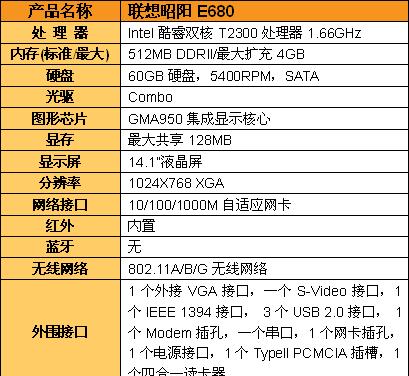在当前技术快速发展的情况下,了解自己电脑的配置对于优化工作流程、提升使用效率、以及决定升级方案都至关重要。特别是对于联想设备的用户来说,正确检查每一项硬件参数是维护和升级的第一步。本文将详细指导您如何一步步检查联想电脑的配置,为您带来安心和高效的电脑使用体验。
开启设备信息之旅
开始之前,请确认您的电脑处于开机状态,并具有一定的操作权限。下面的步骤将帮助您顺利了解电脑的详细配置信息。
步骤1:查看联想电脑的基本配置
最简单直接的方法是通过操作系统的系统信息功能查看。在Windows系统中,您可以直接按下`Win+X`键,然后选择`系统`。在这里,您能快速看到处理器、内存大小、系统类型等基础信息。
详细步骤:
1.打开电脑,进入Windows系统。
2.右键点击“开始”按钮,选择“系统”。
3.在系统窗口左侧,点击“关于”。
4.在这里,您可以找到处理器型号、设备名称、系统类型以及安装的RAM大小等信息。
步骤2:深入了解电脑硬件信息
如果您需要更详细的信息,可以使用一些专业的系统工具来获取。联想电脑用户可以利用联想自带的Vantage软件来查看完整的硬件配置。
如何使用:
1.在电脑上找到并打开“LenovoVantage”软件。
2.如果没有预装,可以从联想官方网站下载并安装。
3.打开Vantage软件,您将看到包括处理器、内存、硬盘、显卡等在内的详细配置信息。
步骤3:查看BIOS中的硬件信息
为了更加深入和全面地了解硬件配置,您还可以进入BIOS查看更详尽的信息。不过,请注意在进行此操作时,应具备一定的计算机知识以避免改动不当导致系统问题。
进入BIOS步骤:
1.重启电脑,在启动过程中按`F1`或`F2`键进入BIOS设置(不同型号电脑可能有所不同,请根据具体情况操作)。
2.在BIOS界面中,您可以查看到包括主板型号、处理器类型、内存时序等专业信息。
步骤4:检查外设连接情况
除了内部硬件配置,外设设备的连接情况对于电脑的功能完整性也非常重要。您可以使用设备管理器,检查所有外设的安装状态和属性。
如何操作:
1.点击“开始”,右键选中“设备管理器”,并打开它。
2.在设备管理器中,您将看到所有已连接的设备,包括显示适配器、声音视频游戏控制器、网络适配器等。
3.点击任何一个设备,查看驱动是否需要更新或者设备是否运行正常。
多角度拓展:电脑配置检查的意义与技巧
为什么要检查电脑配置?
1.优化系统性能:了解电脑配置可以帮助您根据硬件性能调整系统设置,比如调整电源管理、视觉效果等。
2.升级决策依据:明确现有配置,可以帮助您作出更明智的升级决策,比如是否需要增加内存、更换硬盘等。
3.故障诊断:通过检查配置,您可以在遇到问题时快速定位是软件问题还是硬件问题。
检查电脑配置的常见问题
1.检查方法是否准确?:提供的方法经过多次验证,适用于大多数现代联想电脑。但针对较老的机型,可能需要参考特定的说明书或技术支持。
2.如何更换硬件?:如果确定需要升级硬件,建议在了解详情后联系专业的电脑维修点进行更换安装。
用户体验导向:让电脑配置检查变得简单易懂
通过以上四个步骤,您应该已经能够对您联想电脑的配置有了较为全面的了解。本指南旨在为您提供一种轻松获得硬件信息的方式,无需深入复杂的技术知识,即可自行检查和优化您的电脑配置。
希望本文能为联想电脑用户在电脑配置检查方面提供实用的帮助,让您更自信、更高效地使用您的电脑。